解决Win10开机慢的两种方法
时间:2016-08-25 来源:互联网 浏览量:
解决Win10开机慢的方法一:
1、右键左下角开始菜单,然后选择控制面板;
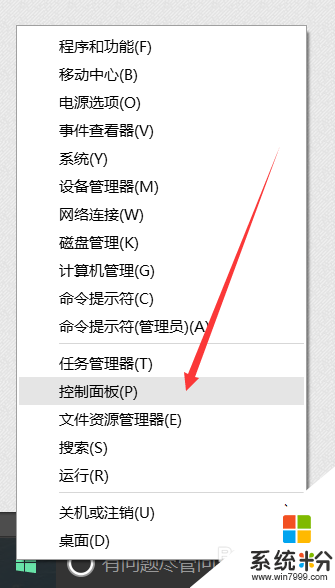
2、然后,进入硬件和声音;
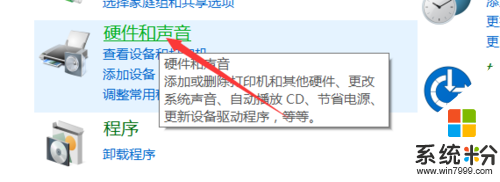
3、点击更改电源按钮的功能 面;
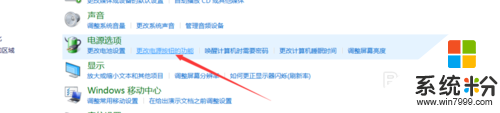
4、然后点击更改当前不可用的设置按钮;
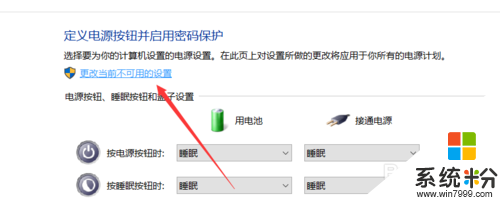
5、接下来从此界面最下方的关机设置栏目中,清除勾选启用快速启动项,点击保存修改;
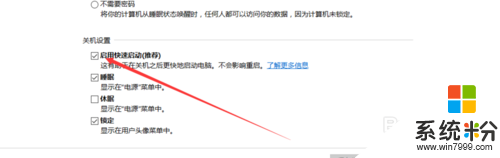
解决Win10开机慢的方法二:
1、右键开始菜单后者win+R 选择运行;
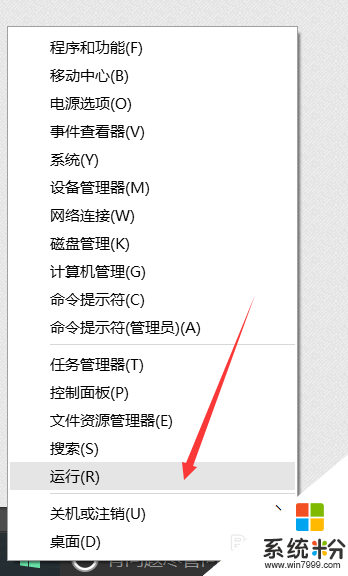
2、然后输入“msconfig”;
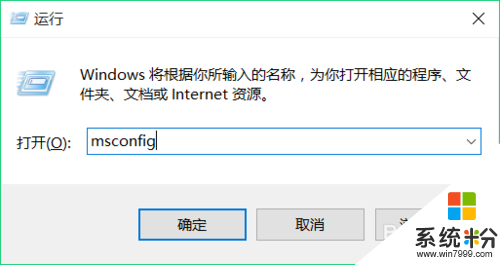
3、然后就进入了系统配置使用程序界面中;
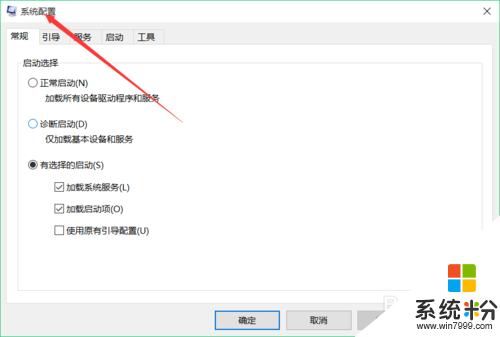
4、然后点击常规,勾选有选择的启动项,同时勾选加载系统服务和加载启动项;
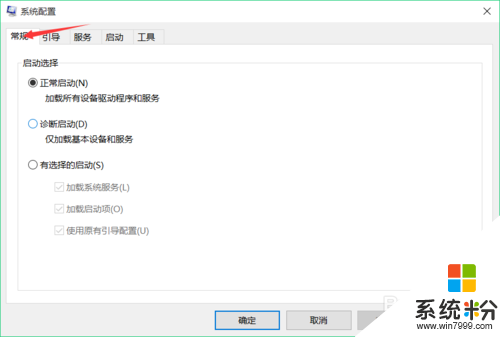
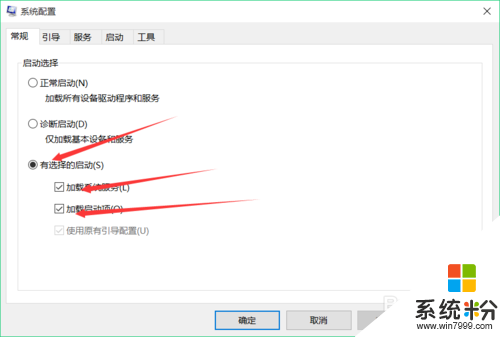
5、然后点击‘引导’将超时设置为3秒;
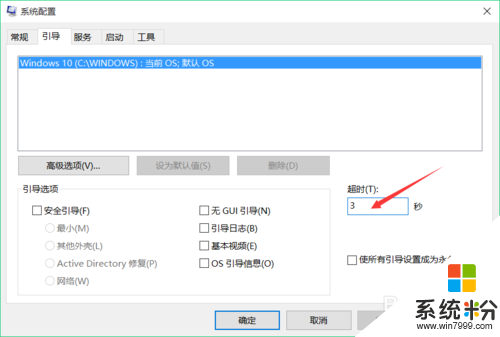
6、点击高级选项;
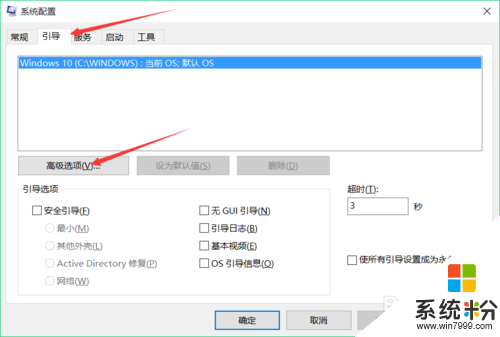
7、然后勾选处理器个数,将处理器个数设置为2个,最后点击保存。
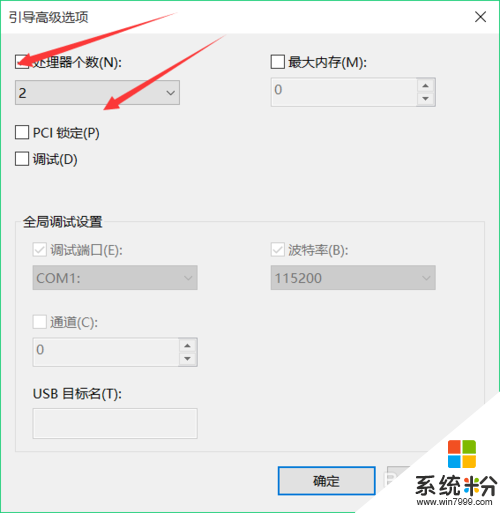
上述解决Win10开机慢的两种方法的全部内容,有遇到相同问题的用户可以参考上述的步骤来解决。关于其他的电脑操作系统下载后使用的疑问都可以上系统粉官网查看相关的教程。
我要分享:
win10系统教程推荐
- 1 电脑快捷搜索键是哪个 win10搜索功能的快捷键是什么
- 2 win10系统老是卡死 win10电脑突然卡死怎么办
- 3 w10怎么进入bios界面快捷键 开机按什么键可以进入win10的bios
- 4电脑桌面图标变大怎么恢复正常 WIN10桌面图标突然变大了怎么办
- 5电脑简繁体转换快捷键 Win10自带输入法简繁体切换快捷键修改方法
- 6电脑怎么修复dns Win10 DNS设置异常怎么修复
- 7windows10激活wifi Win10如何连接wifi上网
- 8windows10儿童模式 Win10电脑的儿童模式设置步骤
- 9电脑定时开关机在哪里取消 win10怎么取消定时关机
- 10可以放在电脑桌面的备忘录 win10如何在桌面上放置备忘录
win10系统热门教程
- 1 win10打印服务器属性在哪里 如何查看打印机服务器属性
- 2 升级Win10系统小米WIFI无法使用的解决方法
- 3 win10玩cf不能全屏该怎么办?【CF无法全屏的修复方法】
- 4ThinkPad S1 Yoga 12升级至Win10 TH2后黑屏的解决方法
- 5win10桌面软件很小 win10个别软件显示过小的解决方法(超简单)
- 6windows10移动中心在哪?win10打开移动中心的方法!
- 7Win10系统 edge浏览器插件怎么安装?
- 8win10专业版分辨率怎么调 Windows10系统如何调整屏幕分辨率设置
- 9Win10打开QQ空间提示chrome_elf.dll丢失是怎么回事?
- 10win10无线网络属性在哪?win10打开wifi属性的方法!
最新win10教程
- 1 桌面文件放在d盘 Win10系统电脑怎么将所有桌面文件都保存到D盘
- 2 管理员账户怎么登陆 Win10系统如何登录管理员账户
- 3 电脑盖上后黑屏不能唤醒怎么办 win10黑屏睡眠后无法唤醒怎么办
- 4电脑上如何查看显卡配置 win10怎么查看电脑显卡配置
- 5电脑的网络在哪里打开 Win10网络发现设置在哪里
- 6怎么卸载电脑上的五笔输入法 Win10怎么关闭五笔输入法
- 7苹果笔记本做了win10系统,怎样恢复原系统 苹果电脑装了windows系统怎么办
- 8电脑快捷搜索键是哪个 win10搜索功能的快捷键是什么
- 9win10 锁屏 壁纸 win10锁屏壁纸设置技巧
- 10win10系统老是卡死 win10电脑突然卡死怎么办
